이 자습서에서는 Microsoft PowerPoint에서 사용할 수 있는 다양한 애니메이션 효과에 대해 알아봅니다. 애니메이션은 흥미로운 방식으로 콘텐츠를 소개하거나 강조하여 프레젠테이션을 더욱 생동감 있고 매력적으로 만드는 데 도움이 될 수 있습니다. 이 문서에서는 다양한 애니메이션 효과를 소개하고 프레젠테이션의 맥락에서 애니메이션 효과를 사용하는 방법을 설명합니다. 마지막에 명확한 개요를 파악하고 실제로 어떤 효과가 유용하며 언제 사용하는 것이 가장 좋은지 알 수 있도록 하는 것이 목표입니다.
주요 결과
- PowerPoint에서는 다양한 유형의 애니메이션 효과를 사용할 수 있습니다.
- 일부 애니메이션은 특히 유용한 반면, 다른 애니메이션은 진지한 프레젠테이션에 적합하지 않습니다.
- 애니메이션을 올바르게 선택하고 사용하면 프레젠테이션을 크게 향상시킬 수 있습니다.
애니메이션 효과에 대한 단계별 가이드
애니메이션 효과 개요
첫 번째 단계에서는 기본 애니메이션 효과를 살펴보겠습니다. 메뉴에서 효과의 미리 보기를 표시하는 옵션이 있습니다. 이를 통해 효과를 적용하기 전에 효과가 어떻게 보이는지 확인할 수 있습니다.
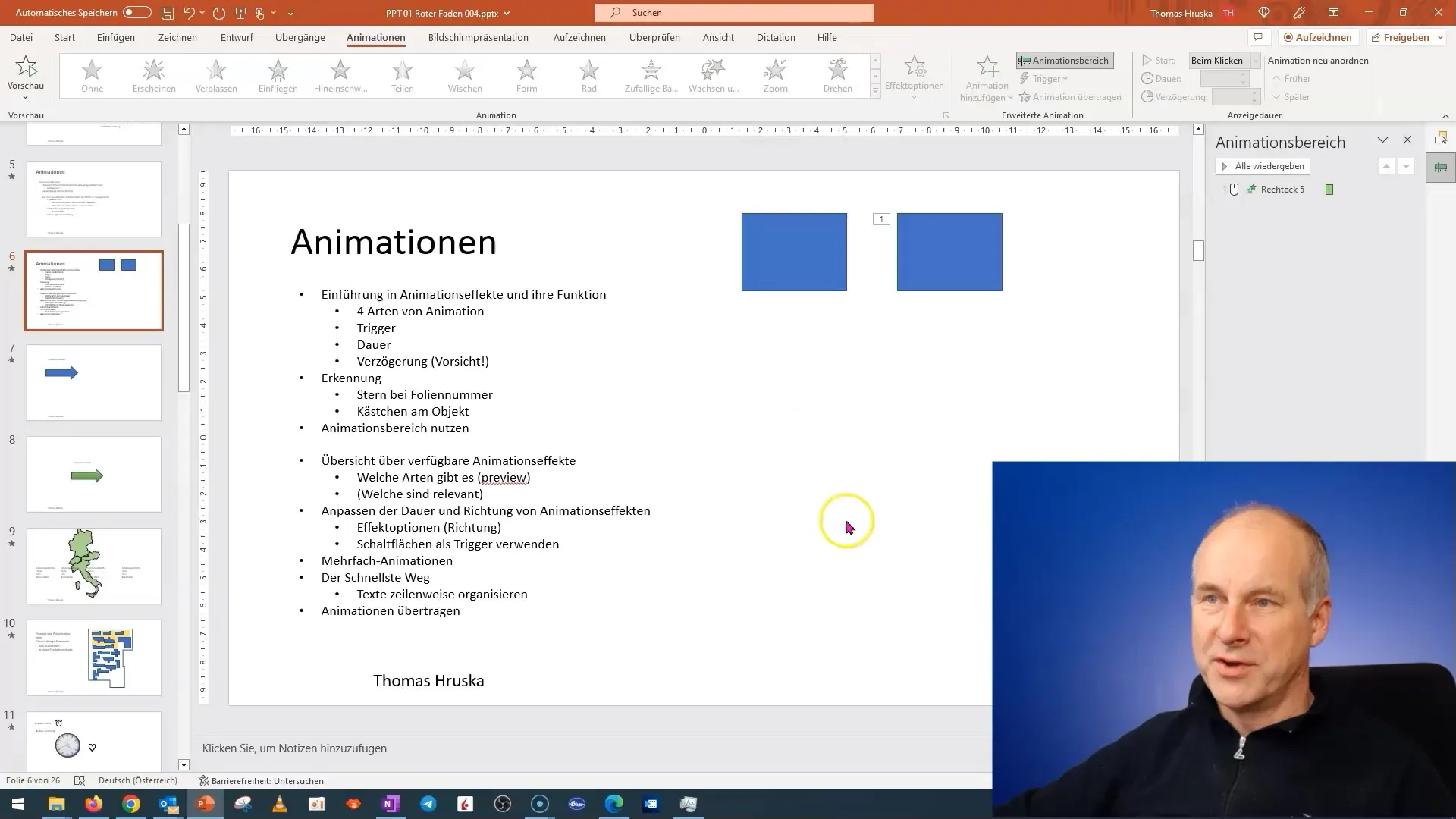
적용 옵션 살펴보기
다양한 애니메이션을 클릭하면 선명한 미리보기가 표시됩니다. 이를 통해 프로젝트에 적합한 효과를 선택할 수 있습니다. 많은 애니메이션은 오래된 편집 기법을 연상시키며 일부는 더 재미있습니다.
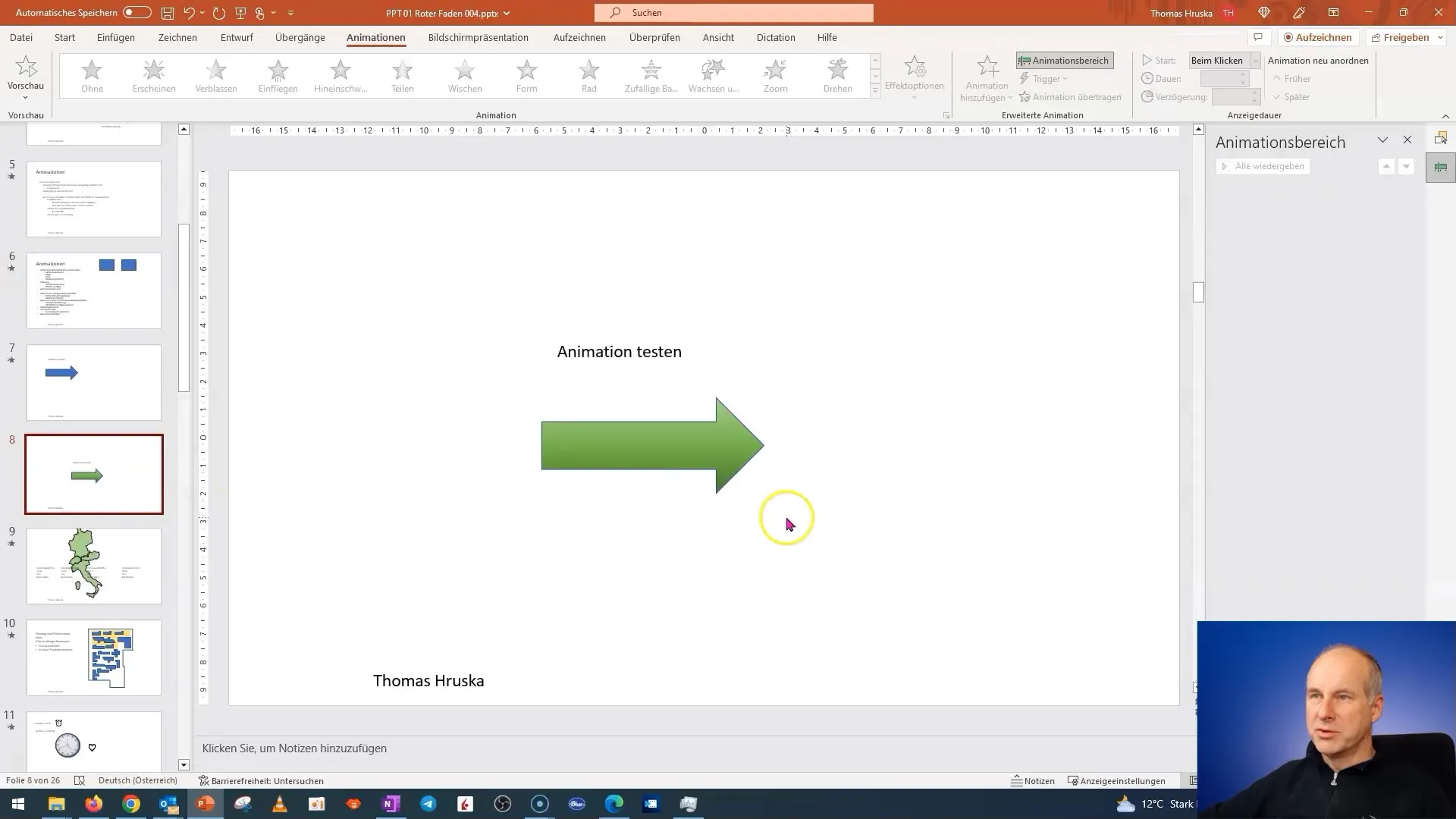
기본 애니메이션 유형
모양이나 요소를 날아다니게 하는 기능과 같은 간단한 효과가 있습니다. 이러한 유형의 애니메이션은 중요한 콘텐츠에 대한 시청자의 주의를 끌기 때문에 매우 효과적일 수 있습니다.
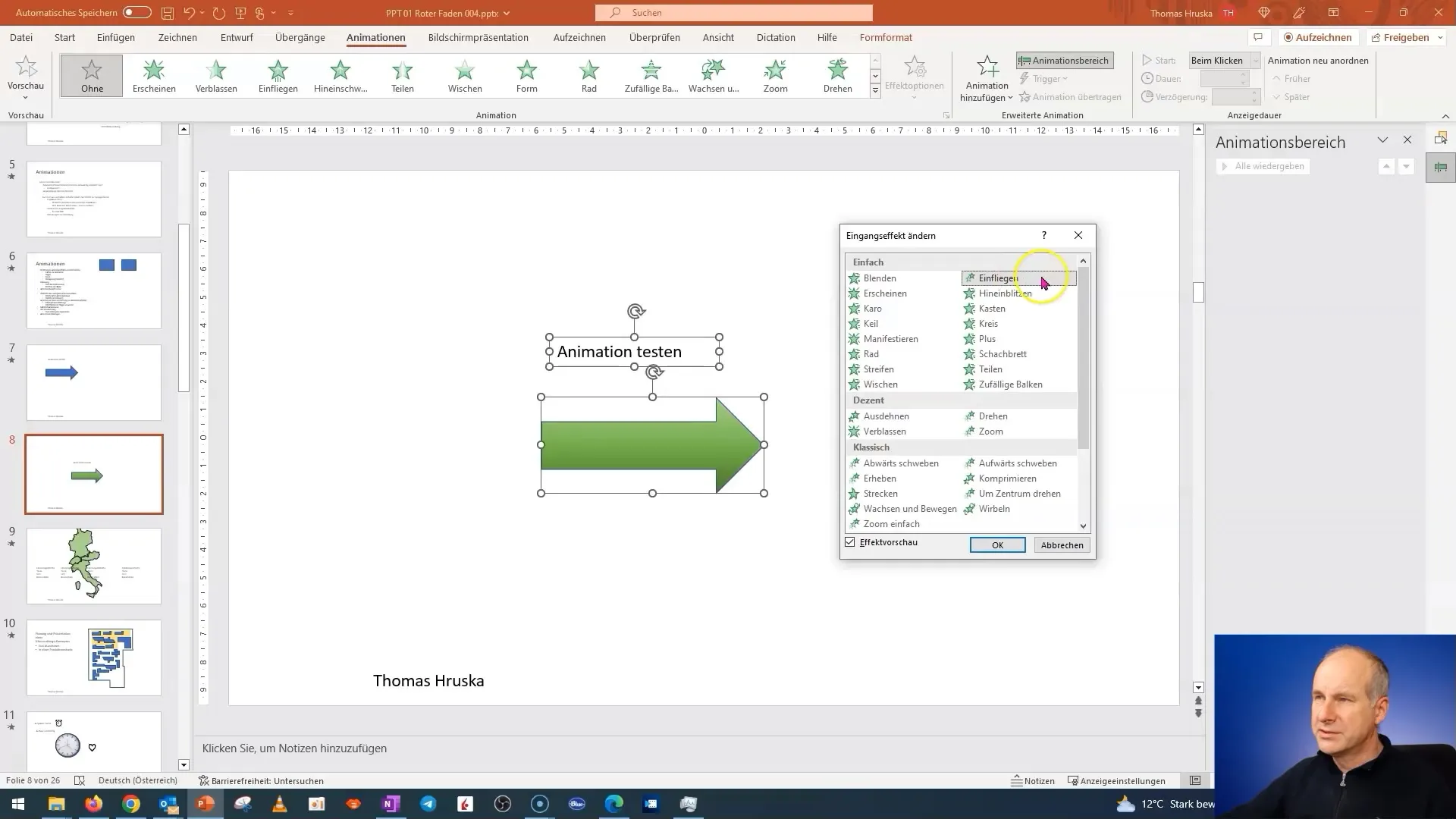
재미있는 애니메이션
튕기거나 빙글빙글 도는 애니메이션은 장난기 있는 애니메이션으로 진지한 맥락에서는 적합하지 않을 수 있습니다. 이러한 효과를 사용할 때와 위치를 신중하게 고려하여 주의를 산만하게 하지 않도록 해야 합니다.
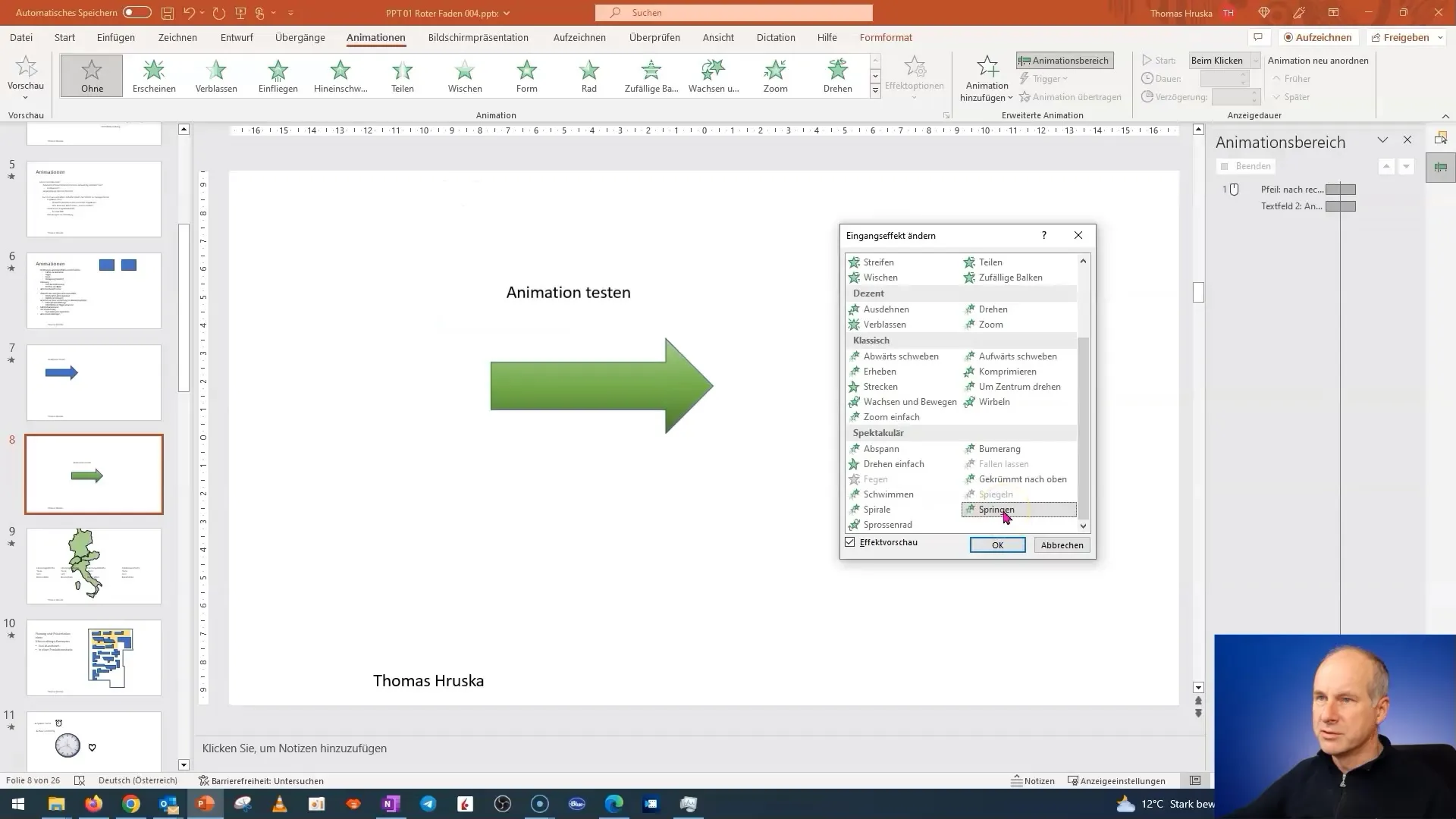
하이라이트 및 색상
또 다른 중요한 점은 텍스트나 도형을 강조하는 데 사용할 수 있는 다양한 하이라이트입니다. 여기에서 원하는 효과를 내도록 속성을 조정할 수 있습니다.
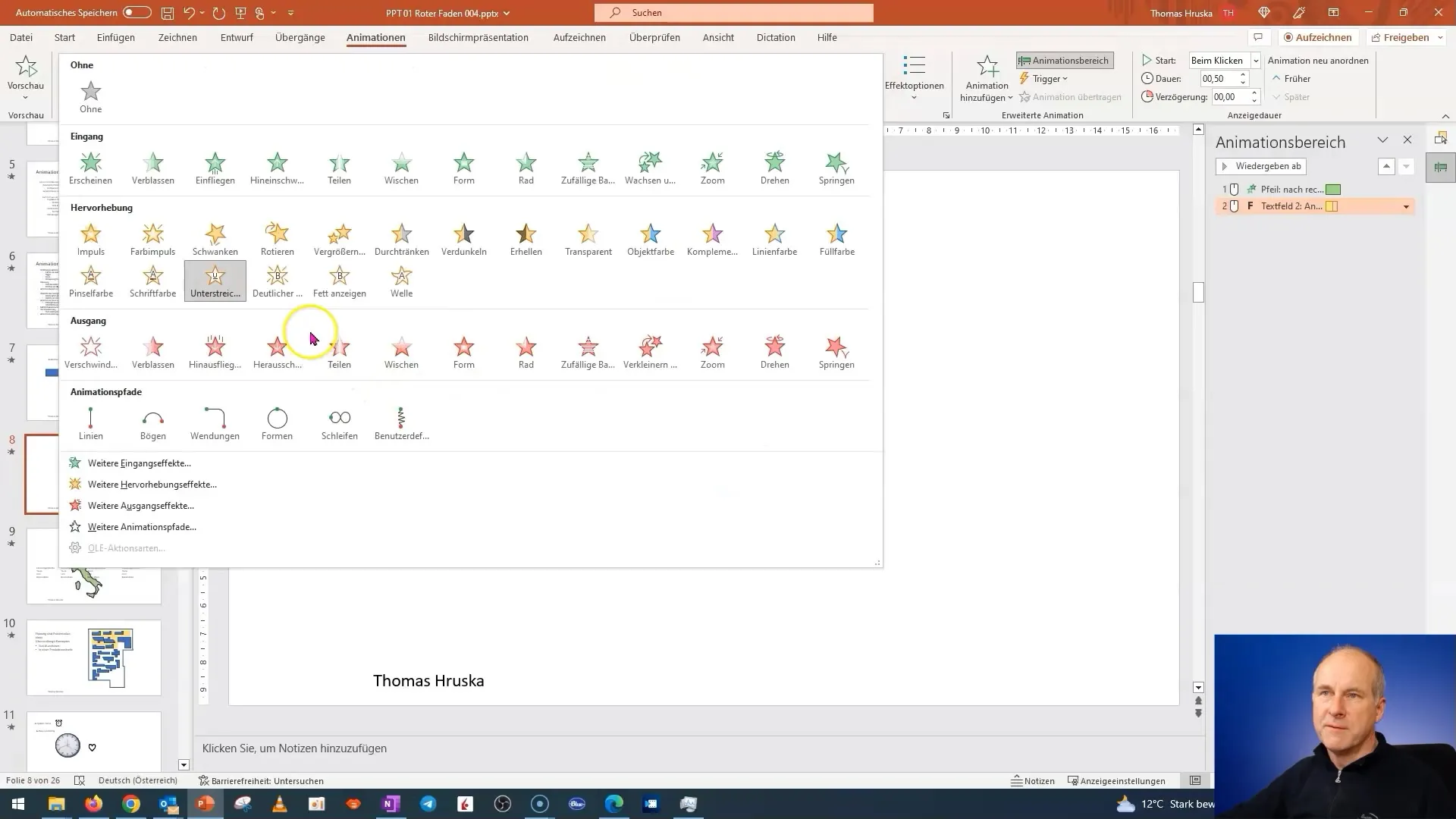
애니메이션 숨기기
요소를 도입하는 것 외에도 요소를 다시 숨기는 방법도 있습니다. 요소를 숨기면 원하는 방식으로 정보를 제어하고 프레젠테이션을 보다 유동적으로 만들 수 있습니다.
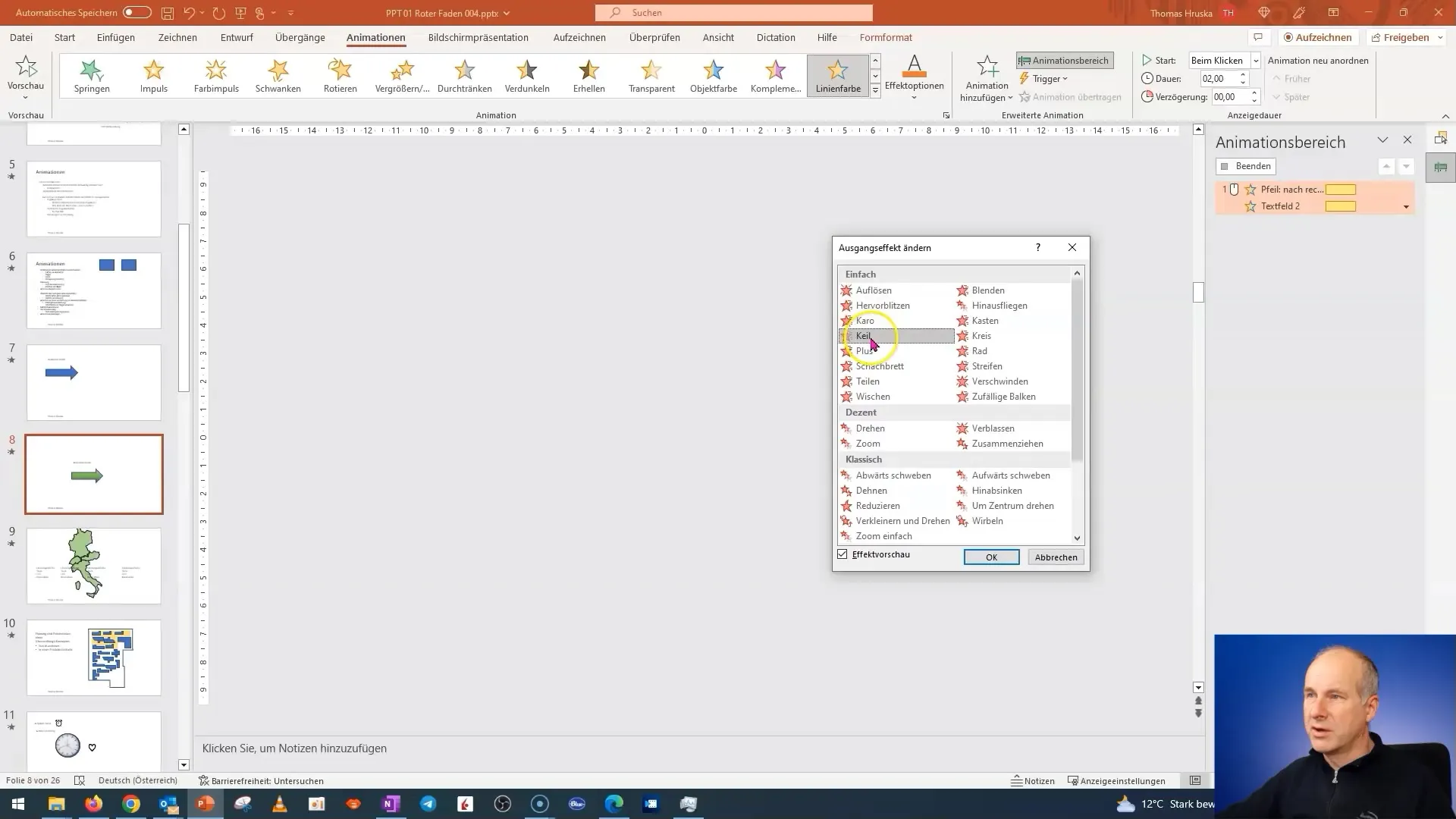
사용자 지정 애니메이션
보다 복잡한 프레젠테이션에는 사용자 지정 애니메이션을 사용할 수 있습니다. 이를 통해 개체가 특정 경로를 따르도록 만들 수 있으므로 많은 애플리케이션에서 유용하게 사용할 수 있습니다.
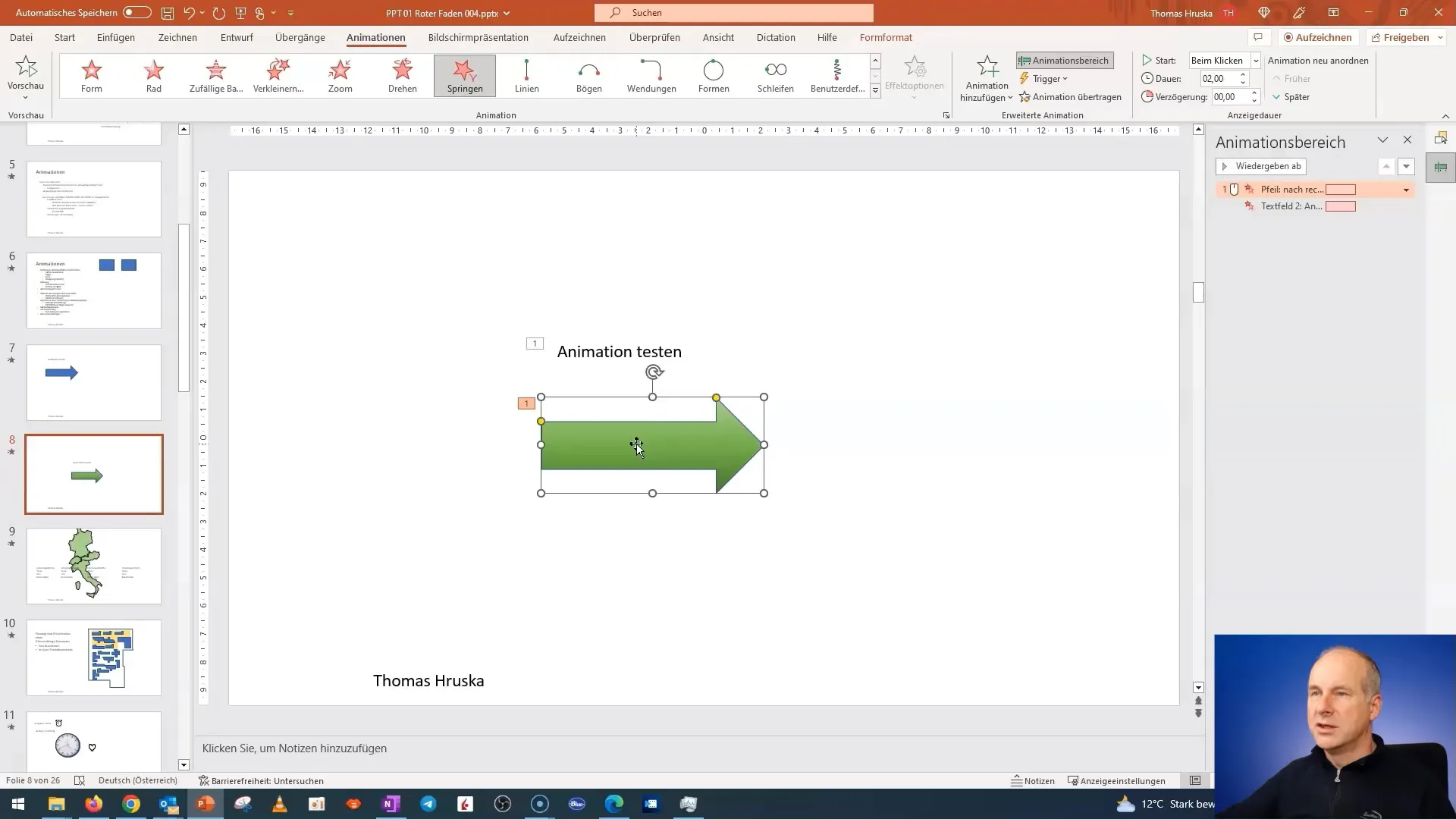
유용한 애니메이션 선택
모든 애니메이션 효과가 모든 프레젠테이션에 적합한 것은 아닙니다. 예를 들어 비즈니스나 진지한 프레젠테이션에 적합한 애니메이션 효과가 무엇인지 생각해 보세요. 이러한 상황에서는 추상적인 모양과 장난스러운 효과는 피해야 합니다.
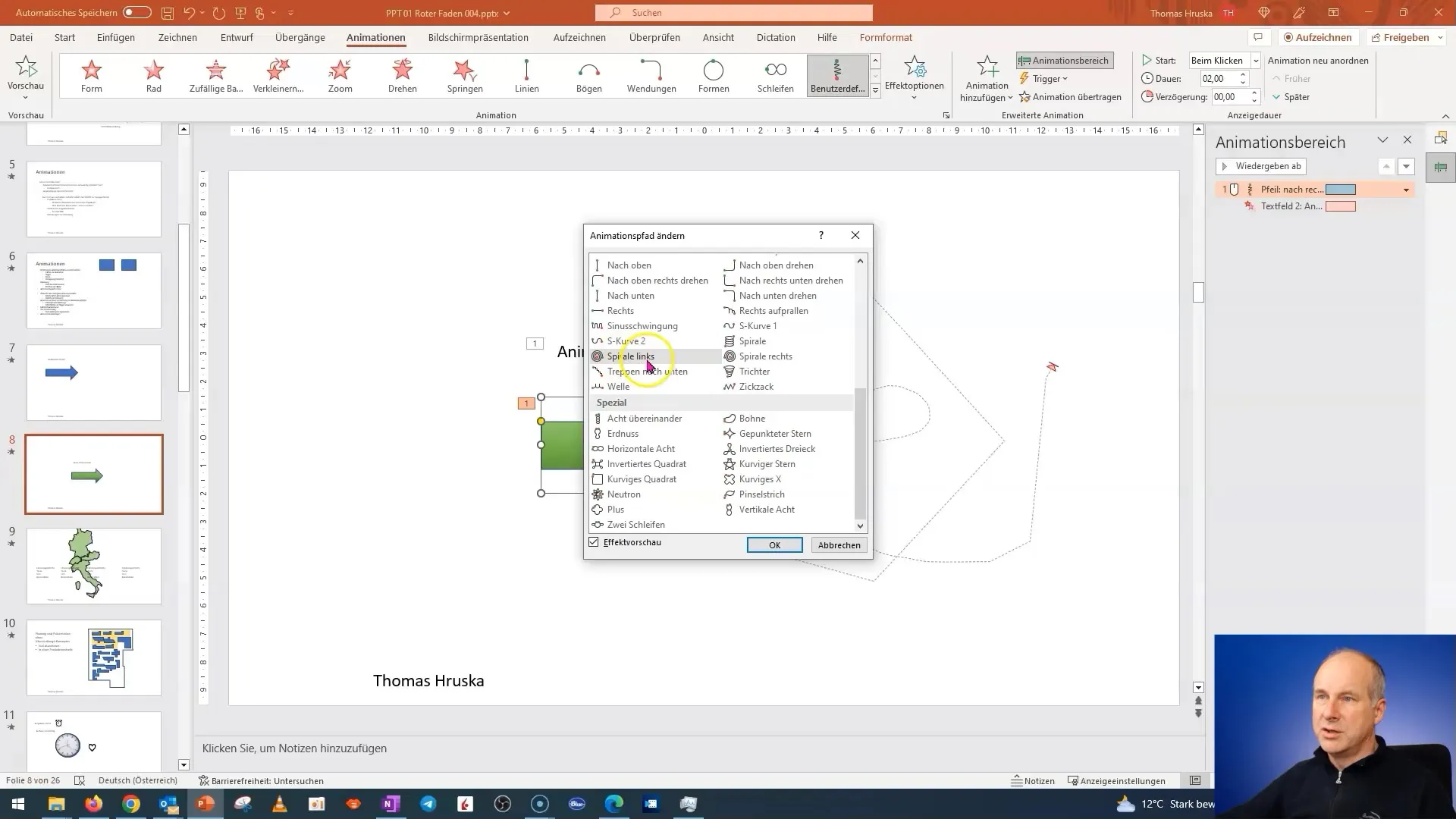
결론 및 권장 사항
이 튜토리얼을 마무리하면서 PowerPoint의 다양한 애니메이션 효과를 사용해 보시기를 권장합니다. 하지만 때로는 적은 것이 더 많다는 것을 기억하세요. 프레젠테이션에 가치를 더하고 중요한 내용에 주의를 끌 수 있는 애니메이션을 선택하세요.
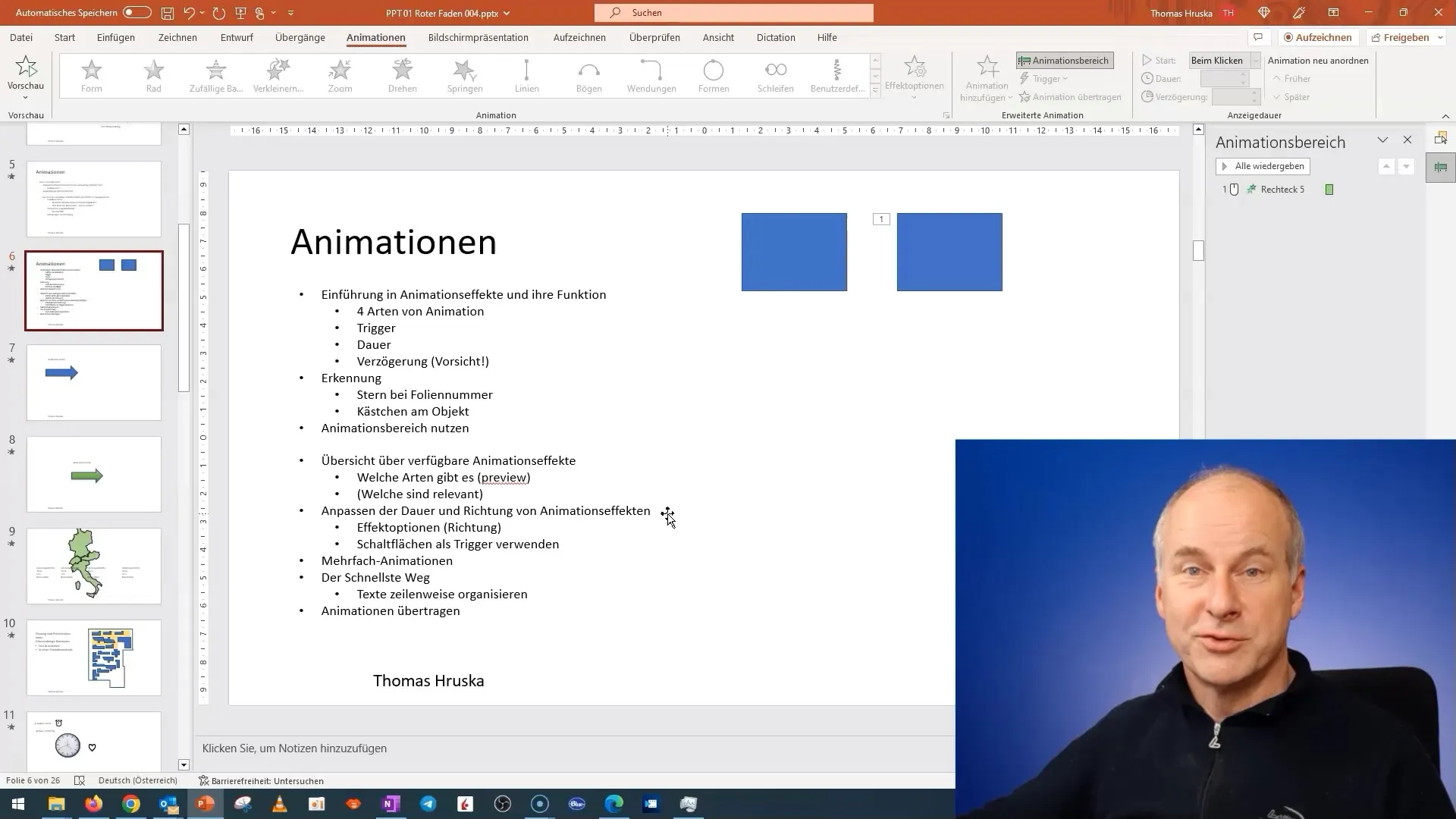
요약
이 튜토리얼에서는 PowerPoint에서 사용할 수 있는 애니메이션 효과에 대한 포괄적인 개요를 제공했습니다. 이제 다양한 효과를 사용하는 방법과 어떤 상황에서 유용한지 알게 되었습니다. 적절한 타이밍과 애니메이션 선택으로 프레젠테이션을 크게 향상시킬 수 있습니다.
자주 묻는 질문
PowerPoint에서 애니메이션 효과란 무엇인가요?애니메이션 효과는 프레젠테이션에서 콘텐츠를 강조하거나 소개하는 데 도움이 되는 시각 효과입니다.
애니메이션 미리 보기는 어떻게 볼 수있나요? PowerPoint 메뉴의 애니메이션 영역에서 애니메이션 미리 보기를 활성화할 수 있습니다.
모든 애니메이션이 전문적인 프레젠테이션에 적합하나요?아니요, 일부 애니메이션은 다소 장난스럽기 때문에 진지한 상황에서는 피해야 합니다.
개체의 애니메이션 경로를 만들려면 어떻게 하나요?사용자 지정 애니메이션을 선택하여 개체가 특정 경로를 따르도록 할 수 있습니다.
애니메이션을 선택할 때 고려해야 할 사항은 무엇인가요? 콘텐츠를 뒷받침하고 산만하지 않으면서 중요한 포인트에 주의를 끌 수 있는 애니메이션을 선택하세요.


